Shaxda tusmada
Xilliga casriga ah ee falanqaynta xogta, waxaa laga yaabaa in lagaa baahdo inaad xisaabiso qiimaha P ee Excel. Waxaad tan ku samayn kartaa adigoo isticmaalaya One Way Anova ama Two Way Anova. Maqaalkan, waxaanu ku tusi doonaa saddex siyaabo suurtagal ah oo lagu xisaabiyo qiimaha P ee Excel Anova. Hadii aad xiisaynayso arrintan, soo deji buuga shaqada oo na raac
Soo deji Buug-shaqeedka Barashada
> 7>Xisaabi P Value.xlsx >
> Waa maxay Falanqaynta ANOVA?ANOVA waxay na siisaa fursadda ugu horreysa ee aan ku go'aaminno qodobbada saameyn weyn ku leh xog-ururinta. Ka dib marka la dhamaystiro falanqaynta, falanqeeyuhu wuxuu sameeyaa falanqayn dheeraad ah oo ku saabsan hababka hababka oo si weyn u saameeya dabeecadda aan iswaafajin ee xogtaas. Intaa waxaa dheer, wuxuu isticmaalaa natiijooyinka falanqaynta Anova ee f-test si loo abuuro xog dheeraad ah oo ku habboon qiyaasta falanqaynta dib-u-celinta. isku xirka dhexdooda. ANOVA waa hab xisaabeed loo isticmaalo in lagu falanqeeyo kala duwanaanshaha lagu arkay xog-ururinta iyadoo loo qaybinayo laba qaybood:
>Qaabka xisaabta Anova waa:
>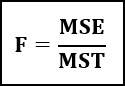 > <
> <Waa maxay Qiimaha P?
Qiimaha P waxa uu matalaa qiimaha suurtogalka ah ee xog kasta. Haddii mala-awaalka null uu run yahay, suurtagalnimada in natiijooyinka laga helo tijaabada mala-awaalka tirakoobka ee ugu yaraan sida daran u daran sida natiijooyinka dhabta ah loo yaqaan p-qiimaha. Heerka ugu yar ee muhiimka ah ee mala-awaalka aan jirin lagu diidi karo waxaa bixiyay p-qiimaha oo beddel u ah dhibcaha diidmada. Taageerada xooggan ee mala-awaalka beddelka ah waxaa lagu muujiyay p-qiimaha hoose.
3 Tusaalooyinka ku habboon Xisaabinta P Qiimaha ee Excel ANOVA
Si loo muujiyo tusaalooyinka, waxaanu tixgelinaynaa kaydka xogta laba muunado. Waxaan ka qaadnaa afar buundooyinka imtixaanada ardayda xisaabta iyo chemistry ka laba machad kasta. Marka, waxaan sheegan karnaa in xogtayadu ay ku jirto tirada unugyada B5:D12. >

1. Isticmaalka Hal-Factor ANOVA Analysis
0>Tusaalaha hore, waxaanu ku tusi doonaa habka loo xisaabiyo qiimaha P anagoo adeegsanayna Anova: Single Factor.Tillaabooyinka habkan ayaa lagu bixiyaa hoos:> 📌Tallaabooyinka:- > Marka hore, laga bilaabo Data tab, ka dooro Data Toolpak kooxda Falanqaynta Haddii aadan haysan Data Toolpak ee Data tab, waxaad awood u siin kartaa Xeeladaha Excel . > 12>>
- Natiijo ahaan, sanduuq yar oo wada hadal ah oo la yiraahdo Data Analysis ayaa soo bixi doona. > Hadda, dooro Anova: Hal Factor doorasho oo dhagsii OK .
- Sanduuqa kale ee wada-hadalka oo la yiraahdo Anova: Hal Factor ayaa soo bixi doona >
- Markaa, qaybta Input , dooro tirada unugga wax-gelinta ee xogta. Halkan, Input Range waa $C$5:$D$12 . > Ku hayso ku-koobsan doorashada gudaha Tirada >.
- Intaa ka dib, qaybta Output , waa inaad qeexdaa sida aad u doonayso inaad natiijada ku hesho. Waxaad ku heli kartaa saddex siyaabo kala duwan. Waxaan rabnaa in aan natiijada ka helno isla xaashida . >
- Marka, waxaan dooraneynaa Range Output doorashada oo aan muujinno tixraaca unugga sida $F$4 . >Ugu dambayntii,guji OK . >
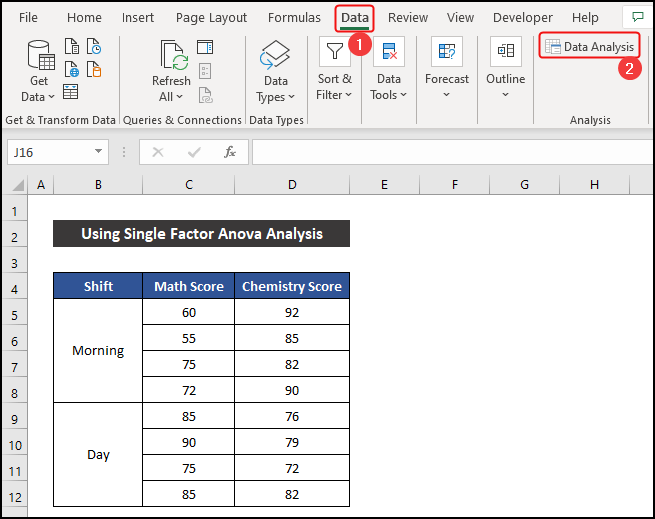 >
>
>  >
>
>  >
>
- > hal il-bidhiqsi gudahood, waxaad heli doontaa natiijada . Qiimaha P ee aanu rabno wuxuu ku jiraa unugga K14 . Taas ka sokow, waxa kale oo aad heli doontaa koobnaansho natiijada kala duwan ee unugyada F6:J9 . >
>>  >>
>>
🔎 Fasiraadda Natiijada
0>In tantusaale ahaan, waxaan helnay qiimaha P ee 0.1462 . Waxay ka dhigan tahay suurtagalnimada helitaanka tiro isku mid ah labada kooxood waa 0.1462 ama 14.62% . Marka, waxaan sheegan karnaa in qiimaha P uu leeyahay muhiimad xogtayada la doortay. > Akhri wax dheeraad ah: Sida loo fasiro Natiijooyinka Hal-abuurka ANOVA ee Excel 16> 2. Ka faa'iidaysiga Labo-Factor oo leh Falanqaynta ANOVA-ku-celintaTusaalaha soo socda, waxaanu isticmaaleynaa Anova: Two-Factor With Replication si loo xisaabiyo qiimaha P ee our dataset. Tillaabooyinka habkan waxaa loo bixiyaa sida soo socota:
> 1>Data Toolpak ee kooxda Analysis. Haddii aanad haysan Data Toolpak ee Data tab, waxaad awood u siin kartaa Excel Options . > >
>- Natiijo ahaan, Data Analysis sanduuqa wada-hadalka ayaa soo bixi doona.<11
- Intaa ka dib, dooro Anova:Laba-Factor oo Ku-noqosho leh oo dhagsii OK 9>Sanduuq kale oo yar oo wada hadal ah oo loo yaqaan Anova: Two-Factor With Replication ayaa soo bixi doona. >Hadda, qaybta Input , dooro tirada unugga wax gelinta ee kaydka xogta . Halkan, Input Range waa $B$4:$D$12 .
- Markaa, u muuji Safka muunad kasta goobta sida 4 .
- Kadib, qaybta Output , waa inaad sheegtaa sida aad u doonayso inaad natiijada ku hesho. Waad geli kartaa saddex siyaabo kala duwan. Tusaalahan, waxaan rabnaa inaan natiijada ku helno xaashi shaqo oo cusub . >Sidaas darteed, dooro New Worksheet Ply doorashada oo qor magac ku habboon sida waafaqsan rabitaan. Waxaan u qornaa Anova Two Factor si aan u helno warqad shaqo oo cusub oo magacan ah Ugu dambeyntii, dhagsii OK . > 12>
- Waxaad ogaan doontaa in xaashi cusub la samayn doono, oo Excel waxa uu muujin doonaa natiijada falanqaynta xaashidaas shaqada. Qiimaha P ee aanu rabno wuxuu ku jiraa tirada unugyada G25:G27 . Taas ka sokow, waxa kale oo aad heli doontaa natiijo kooban oo ah tirada unugyada B3:D20 . > 12>
> 24> 3>
25>
Haddaba, waxaan dhihi karnaa in our habka ayaa si wax ku ool ah u shaqeeyay, waxaana awoodnay inaan xisaabino qiimaha P ee Excel Anova.
P-qiimaha Columns waa 0.0373 , taas oo ah mid aad u qiimo badan marka la eego tirakoobka, markaa waxaan dhihi karnaa waxaa jira saameyn isbeddel ah oo ku yimaada waxqabadka ardayda imtixaanka. Laakin sawirka 3rd ee habka tusaalaha wuxuu muujinayaa in qiimuhu uu ku dhow yahay alfa qiimaha 0.05 , sidaa awgeed saameyntu aad ayay u yartahay.
0>Si la mid ah, P-qiimaha Is-dhexgalka waa 0.0010 , taas oo aad uga yar qiimaha alfa , sidaa darteed waxay leedahay muhiimad tirokoob ahaan aad u sareysa, waanan awoodnaa. Waxaad sheegtaa in saamaynta isbeddelku ku leeyahay labada imtixaan uu aad u sarreeyo.3. Dalbashada Laba-Arag oo Aan Dib-u-noqosho ANOVA Analysis
> Tusaalahan, Anova: Laba-Factor oo aan ku-celinayn waxay naga caawin doontaa xisaabinta qiimaha P. Habka waxaa lagu sifeeyay hoos tallaabo-tallaabo: >> Data Toolpak oo ka tirsan kooxda Analysis. Haddii aanad haysan Data Toolpak ee Data tab, waxaad awood u siin kartaa Excel Options . >
27>
- Sanduuqa kale ee wada hadalka yar ee loo yaqaan Anova: Two-Factor Without Replication ayaa soo bixi doona. >Intaas ka dib, qaybta Input , dooro gelinta kala duwanaanshaha unugyada xogta. Halkan, Input Range waa $B$4:$D$12 .
- Markaa, calaamadee Labels doorashada haddii aan wali la hubin. .
- Hadda, qaybta Output , waa inaad qeexdaa sida aad u doonayso inaad natiijada ku hesho. Waxaad ku heli kartaa saddex siyaabo kala duwan. Waxaan rabnaa in aan natiijada ku helno xaashi isku mid ah . >Haddaba, waxaan dooraneynaa Range Output doorashada oo aan muujinno tixraaca unugga sida $F$4 .
- Ugu dambaynta, dhagsii OK .
>  >
>
- halkii ilbiriqsi gudahood, waxaad ogaan doontaa natiijada ka muuqdaunugga F4 . Qiimaha P ee aanu doonayno waxa uu ku jiraa inta u dhaxaysa unugyada K22:K23 . Taas ka sokow, waxa kale oo aad heli doontaa koobnaansho natiijada kala duwan ee unugyada F6:J17 . >
 > Ugu dambayntii , waxaan dhihi karnaa in habkayagu si guul leh u shaqeeyay, waxaana awoodnay inaan xisaabinno qiimaha P ee Excel Anova. > >
> Ugu dambayntii , waxaan dhihi karnaa in habkayagu si guul leh u shaqeeyay, waxaana awoodnay inaan xisaabinno qiimaha P ee Excel Anova. > > 🔎 Fasiraadda Natiijada > 0>Halkan, P-qiimaha ee Columns waa 0.2482 , taas oo muhiimad weyn leh. Haddaba, waxaynu odhan karnaa waxaa jirta saamayn isbeddelku ku leeyahay waxqabadka ardayda imtixaanaadka. Si kastaba ha ahaatee, qiimuhu wuxuu ku dhow yahay alfa qiimaha 0.05 , marka saamayntu aad ayay u yar tahay. Sida Loo Turjumo Labada Waddo ANOVA Natiijooyinka gudaha Excel
> GabagaboTaasi waa dhammaadka maqaalkan. Waxaan rajeynayaa in maqaalkani uu ku caawin doono adiga oo aad awoodi doonto inaad xisaabiso qiimaha P ee Excel Anova. Fadlan nagula wadaag wixii su'aalo dheeraad ah ama talooyin ah qaybta faallooyinka ee hoose haddii aad qabtid su'aalo kale ama talooyin.
Ha iloobin inaad hubiso boggayaga, ExcelWIKI , dhowr Excel- dhibaatooyinka la xiriira iyo xalalka. Barashada habab cusub oo sii korodho!

